
很多新手剛接觸電腦的時候,對電腦不怎么了解,自己都不知道點擊了哪里,把電腦底部任務欄隱藏,找不到了,自己又不會解決。
小編就給大家分享一下電腦下面沒有任務窗口,如何顯示和隱藏電腦底部的任務欄,設置更人性化,自己喜歡的顯示方式。

如何找到任務欄設置窗口
方法一:如果電腦的任務欄處于顯示狀態下。鼠標右鍵單擊任務欄電腦下面沒有任務窗口,鼠標左鍵點擊【屬性】,彈出窗口,任務欄設置窗口就找到了。
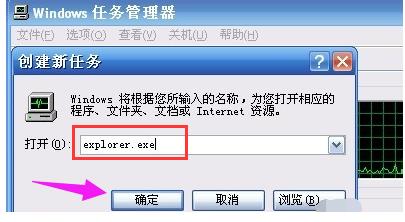
方法二:如果任務欄處于隱藏狀態下。鼠標右鍵在桌面上任意位置單擊,鼠標左鍵點擊【個性化】,彈出個性化窗口,然后在窗口的左下角點擊【任務欄和導航欄】,任務欄設置窗口就顯示出來了。
如何顯示/隱藏任務欄
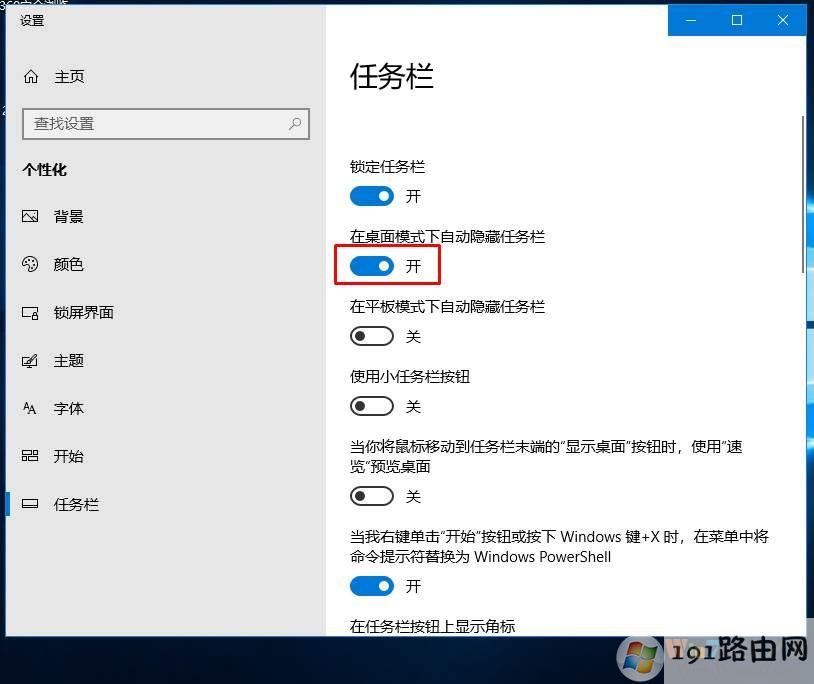
在任務欄窗口,勾選“鎖定任務欄”,電腦桌面底部就會顯示任務欄;勾選“自動隱藏任務欄”,電腦桌面底部的任務欄就隱藏了;勾選“使用小任務欄按鈕”,電腦桌面底部任務欄顯示就變小了。
如何設置任務欄顯示位置

有些人不喜歡任務欄顯示在桌面底部,想要設置任務欄顯示在其它位置,在任務欄窗口中找到“任務欄在屏幕上的位置”,然后在下拉框中選擇顯示的位置參數,點擊【確定】即可。
如何設置任務欄顏色

鼠標右鍵單擊桌面任意位置,鼠標左鍵點擊【個性化】,點擊【顏色】,選擇自己喜歡的顏色樣式,點擊【保存修改】,就可以設置任務欄的顏色了。
你學會了嗎?關注我,給大家分享更多電腦實用小知識,讓你的工作事半功倍。